windows10中文输入法只能打英文 win10输入法只能输入英文
更新时间:2024-07-26 15:49:15作者:xtyang
在使用Windows10系统时,有时候我们会遇到一个很奇怪的问题:无法在中文输入法下输入中文字符,只能输入英文字符,这种情况让我们感到非常困惑和沮丧,因为我们习惯了使用中文输入法来进行日常的文字输入。可能是系统设置出现了问题,或者是输入法本身出现了bug,需要我们去重新设置或者更新输入法才能解决这个问题。希望能够尽快解决这个让人头疼的问题,让我们能够方便地使用中文输入法进行文字输入。
具体方法:
1.在电脑上按快捷键win+i键,打开设置页面。在设置页面里打开时间和语言选项。
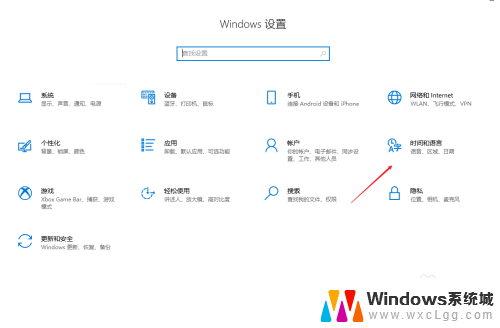
2.在设置页面里打开语言项目栏,在右侧页面中点击添加语言选项。
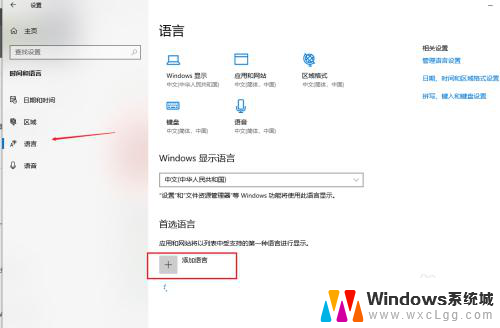
3.在需要安装的语言对话框中,找到中文进行安装。
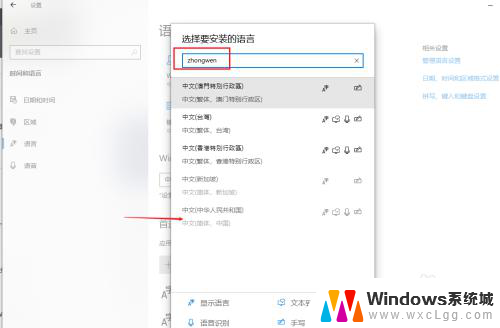
4.安装成功之后,点击右下角的工具栏的语言图标,打开菜单选择中文输入法即可。
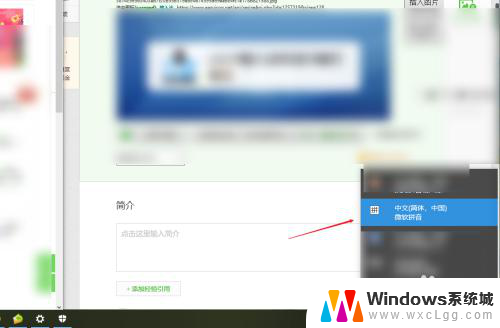
以上就是windows10中文输入法只能打英文的全部内容,如果你遇到了这种情况,你可以按照以上方法来解决,希望这些方法对大家有所帮助。
windows10中文输入法只能打英文 win10输入法只能输入英文相关教程
-
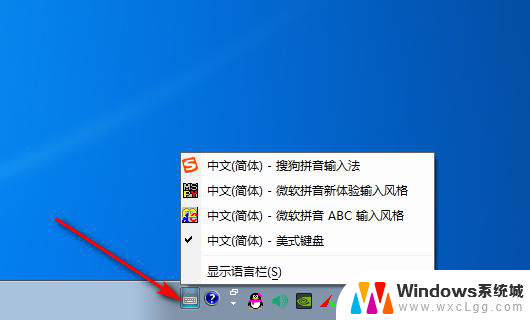 电脑输入法英文锁定了怎么办 win10输入法只能输入英文怎么办
电脑输入法英文锁定了怎么办 win10输入法只能输入英文怎么办2024-06-08
-
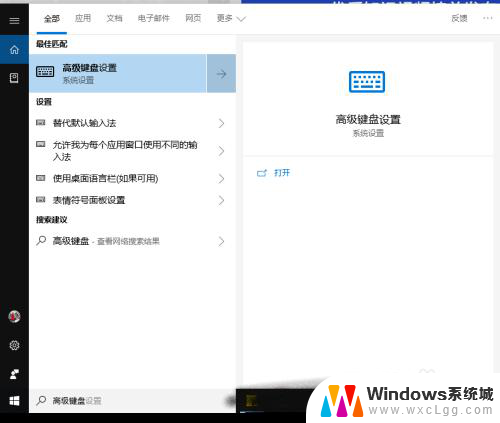 输入法英文切换不了中文 Win10系统中英文输入法无法切换的原因和解决方案
输入法英文切换不了中文 Win10系统中英文输入法无法切换的原因和解决方案2024-03-10
-
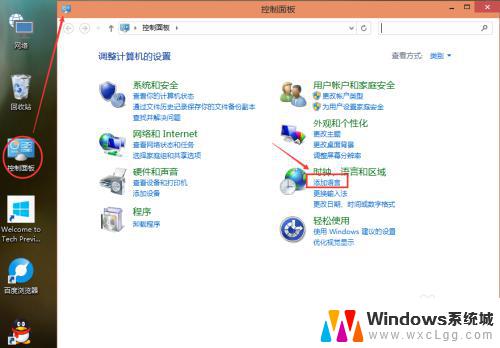 win10英语输入法 Win10如何添加英文输入法
win10英语输入法 Win10如何添加英文输入法2023-10-06
-
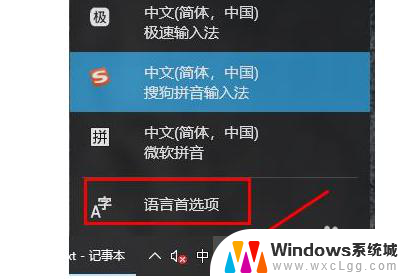 怎么锁定输入法为英文 win10自带输入法如何锁定为英文输入
怎么锁定输入法为英文 win10自带输入法如何锁定为英文输入2024-05-10
-
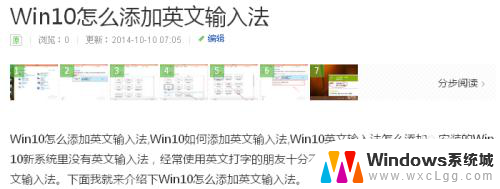 windows10怎么设置默认输入法为英文 Win10默认输入法设置英文方法
windows10怎么设置默认输入法为英文 Win10默认输入法设置英文方法2024-01-06
-
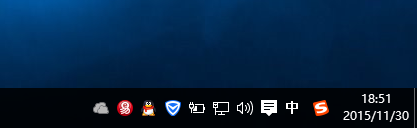 电脑输入法怎么中英文切换 win10如何在英语和中文输入法之间切换
电脑输入法怎么中英文切换 win10如何在英语和中文输入法之间切换2024-05-27
- win10怎么设置默认英文输入法 如何在Win10中将开机默认输入法设置为英文
- 电脑键盘禁用输入法怎么解除 Win10禁用输入法后无法切换中英文输入怎么解决
- windows10修改输入法 Windows 10如何更改默认输入法为中文
- win10无法调用输入法 Win10打字中文无法输入怎么解决
- win10怎么更改子网掩码 Win10更改子网掩码步骤
- 声卡为啥没有声音 win10声卡驱动正常但无法播放声音怎么办
- win10 开机转圈圈 Win10开机一直转圈圈无法启动系统怎么办
- u盘做了系统盘以后怎么恢复 如何将win10系统U盘变回普通U盘
- 为什么机箱前面的耳机插孔没声音 Win10机箱前置耳机插孔无声音解决方法
- windows10桌面图标变白了怎么办 Win10桌面图标变成白色了怎么解决
win10系统教程推荐
- 1 win10需要重新激活怎么办 Windows10过期需要重新激活步骤
- 2 怎么把word图标放到桌面上 Win10如何将Microsoft Word添加到桌面
- 3 win10系统耳机没声音是什么原因 电脑耳机插入没有声音怎么办
- 4 win10怎么透明化任务栏 win10任务栏透明效果怎么调整
- 5 如何使用管理员身份运行cmd Win10管理员身份运行CMD命令提示符的方法
- 6 笔记本电脑连接2个显示器 Win10电脑如何分屏到两个显示器
- 7 window10怎么删除账户密码 Windows10删除管理员账户
- 8 window10下载游戏 笔记本怎么玩游戏
- 9 电脑扬声器不能调节音量大小 Win10系统音量调节功能无法使用
- 10 怎么去掉桌面上的图标 Windows10怎么删除桌面图标